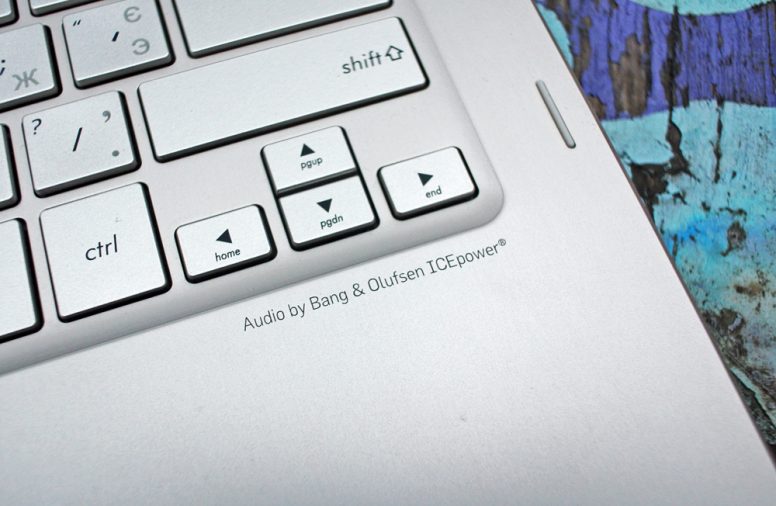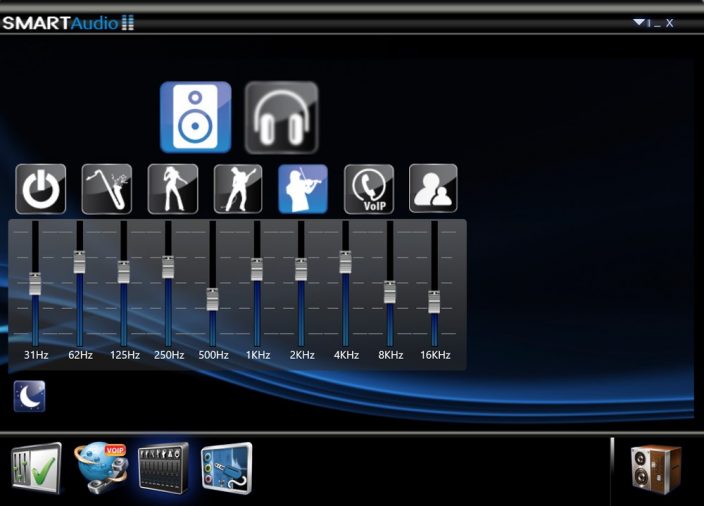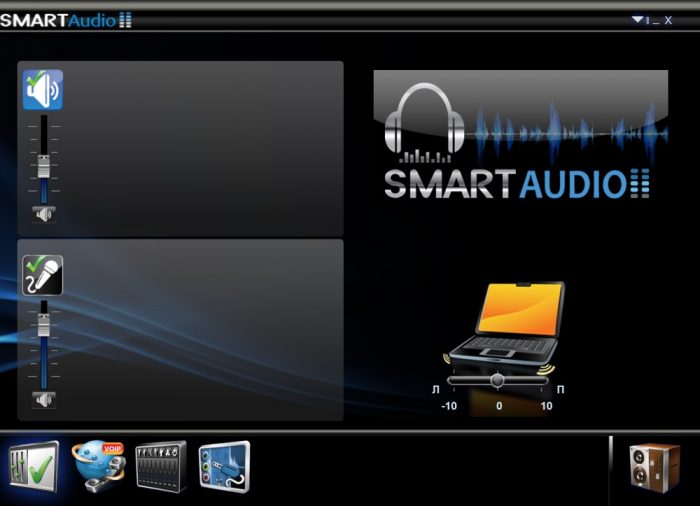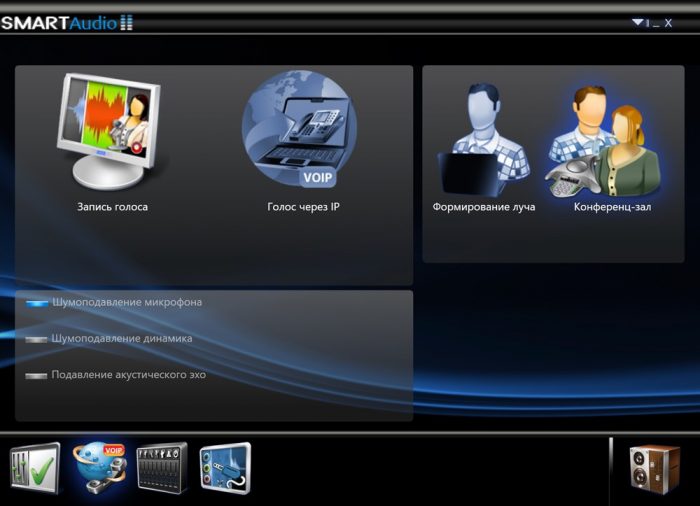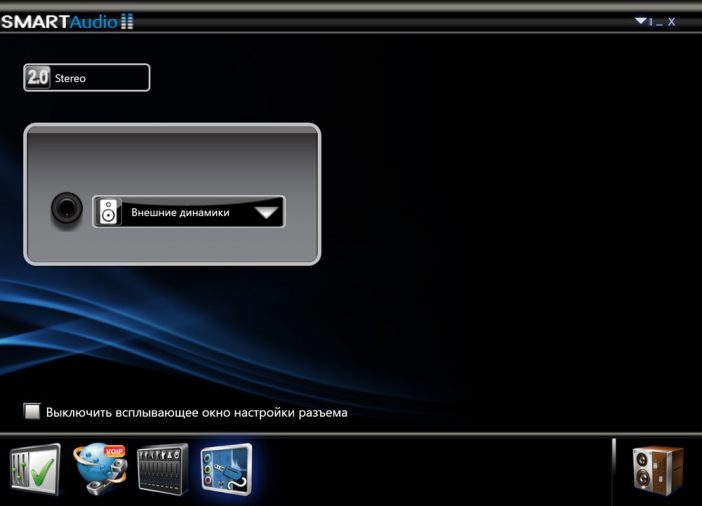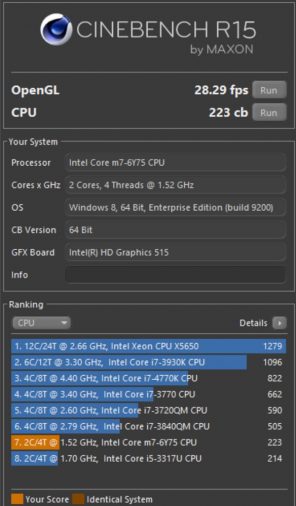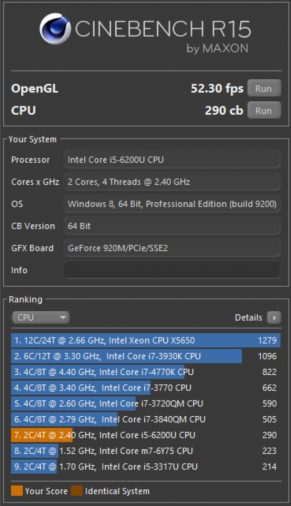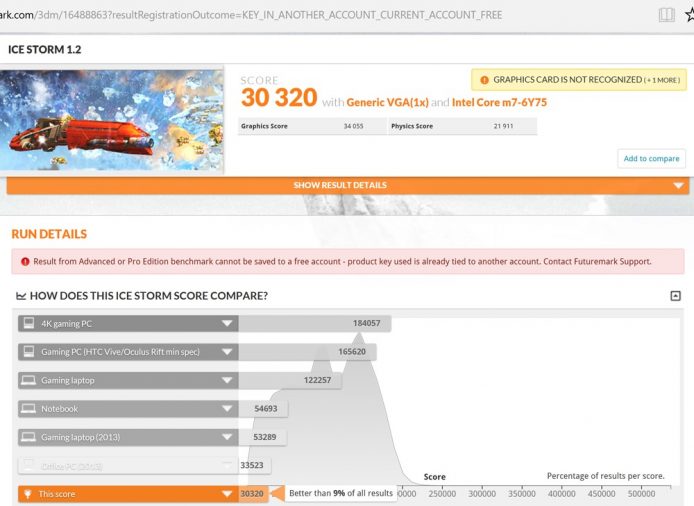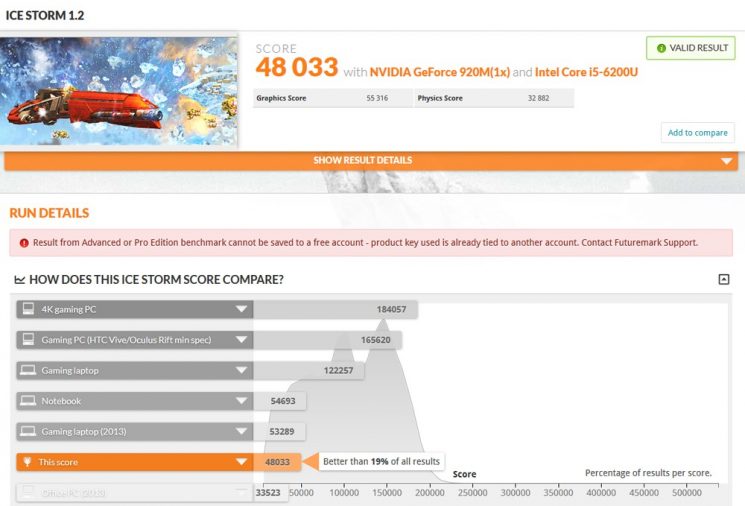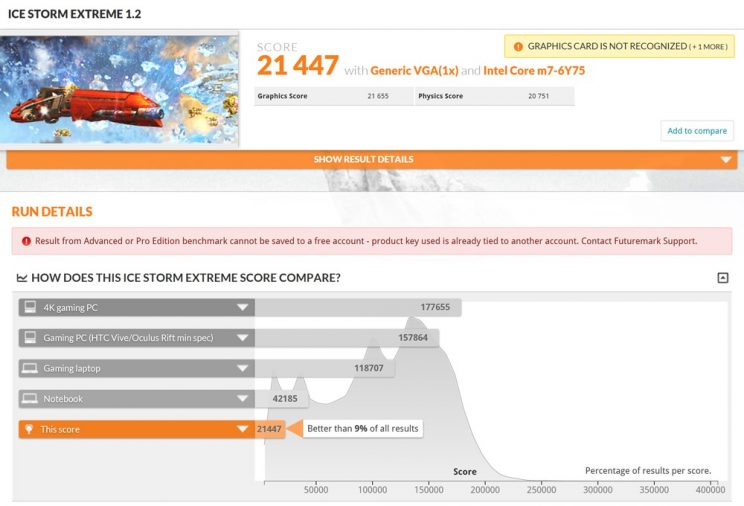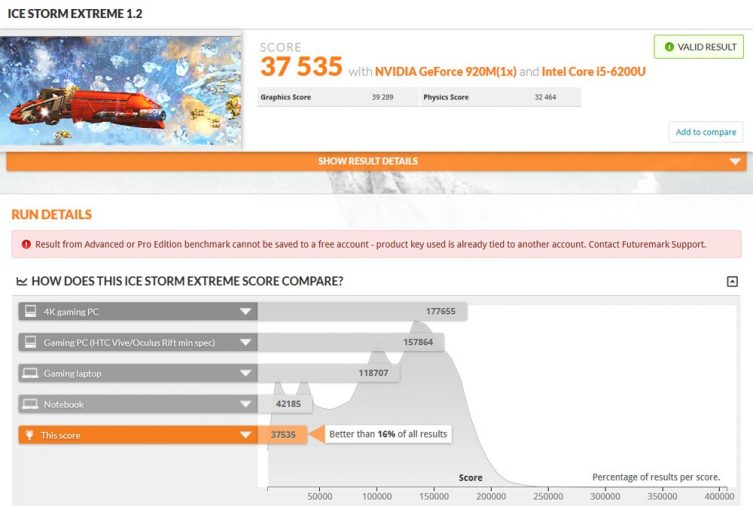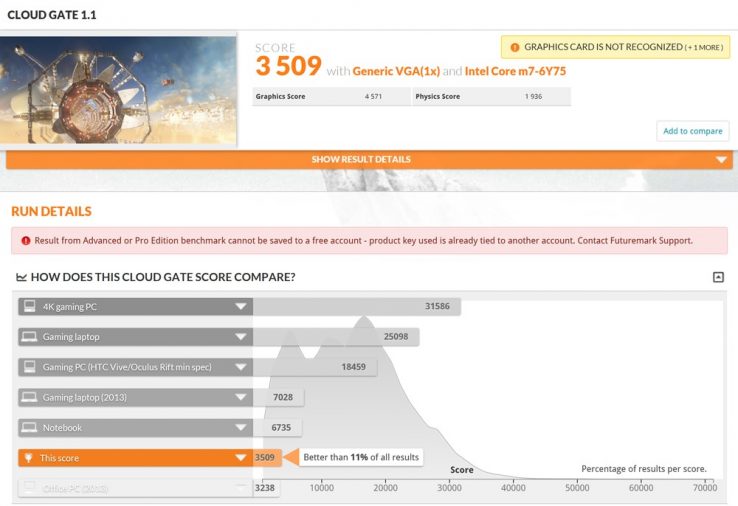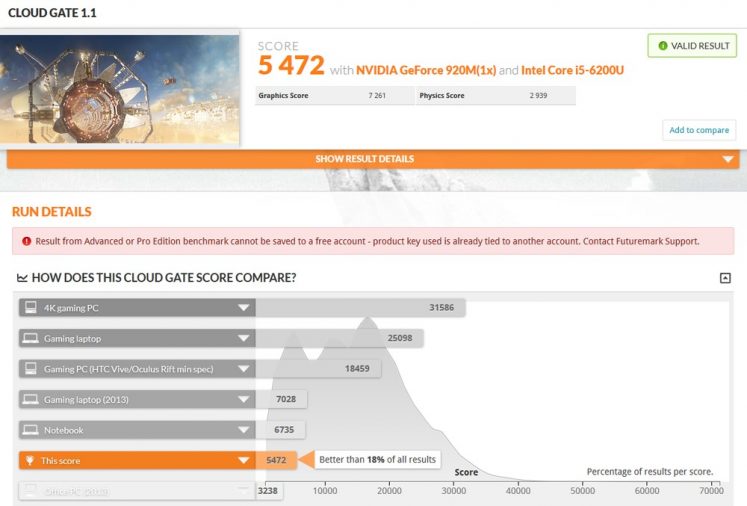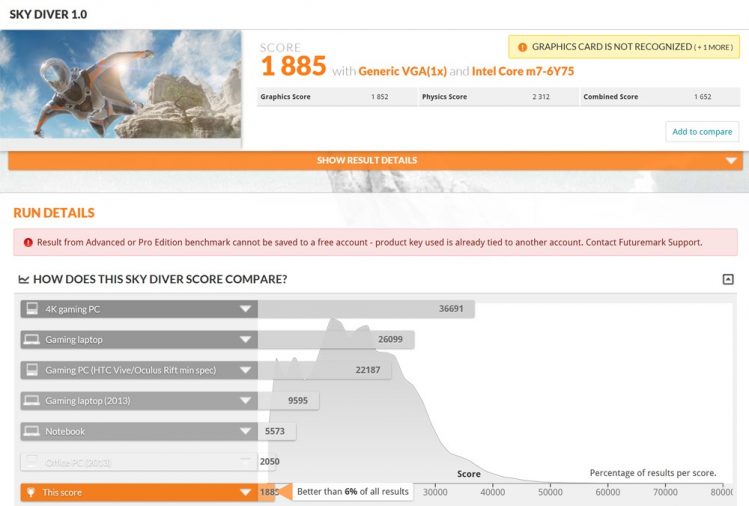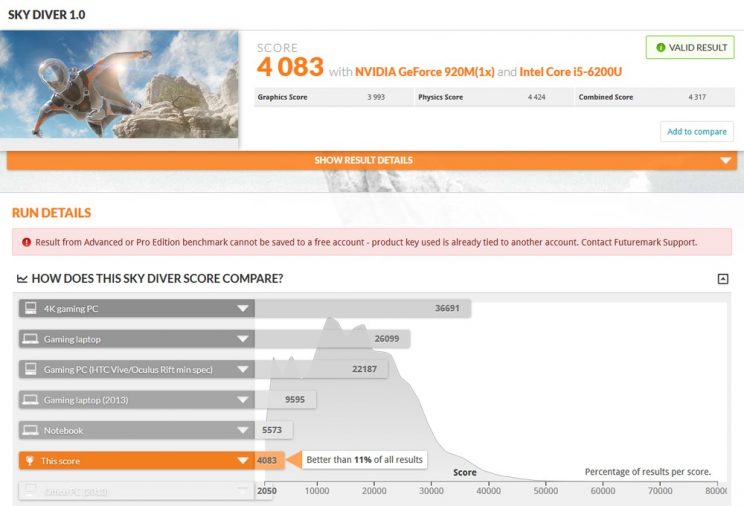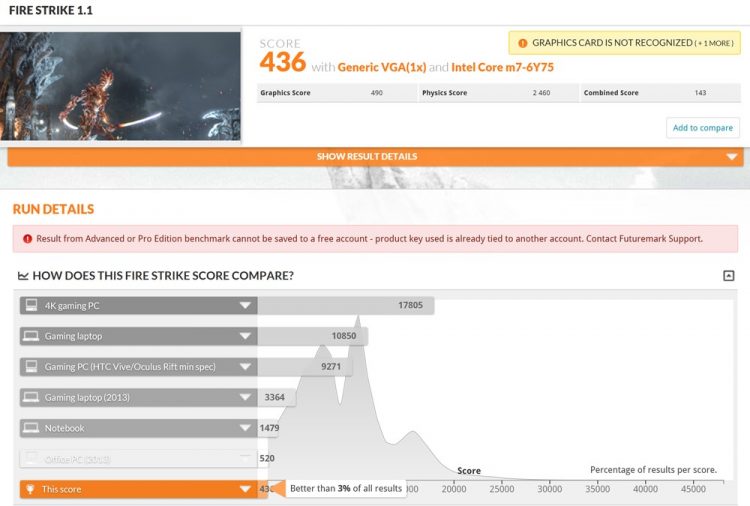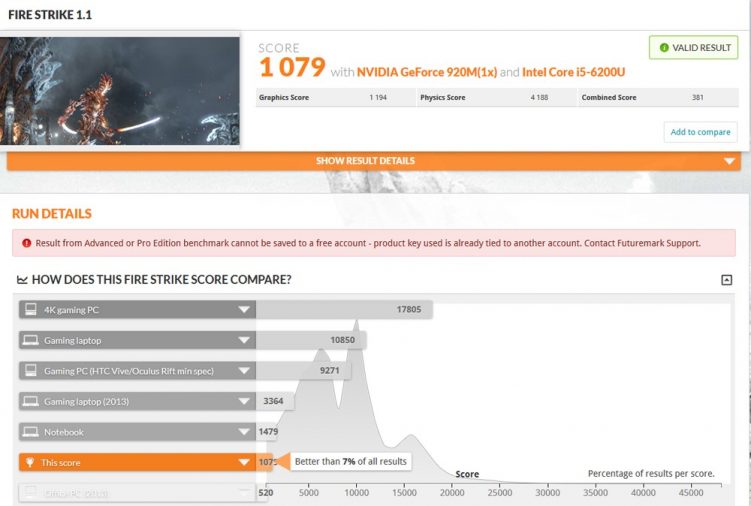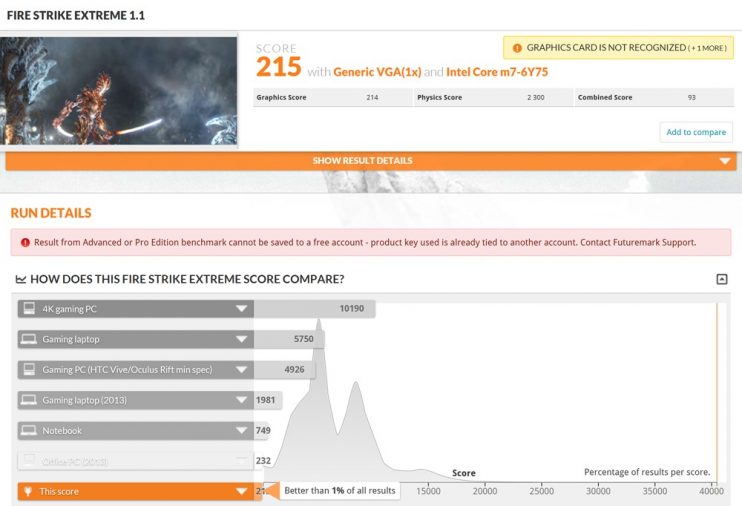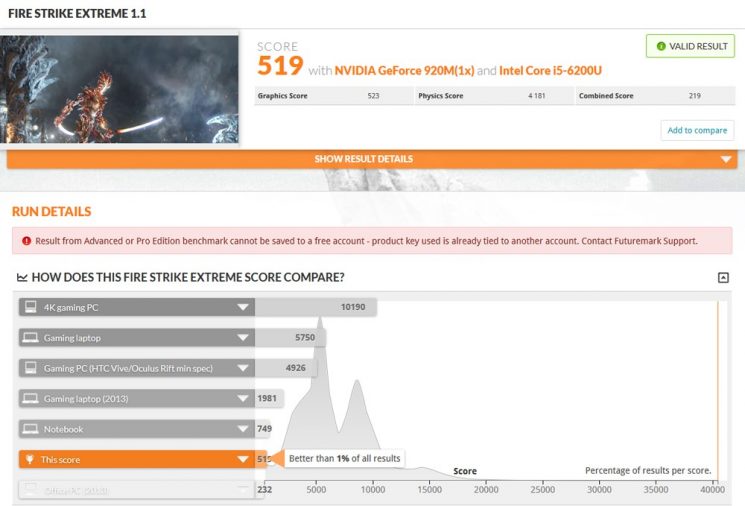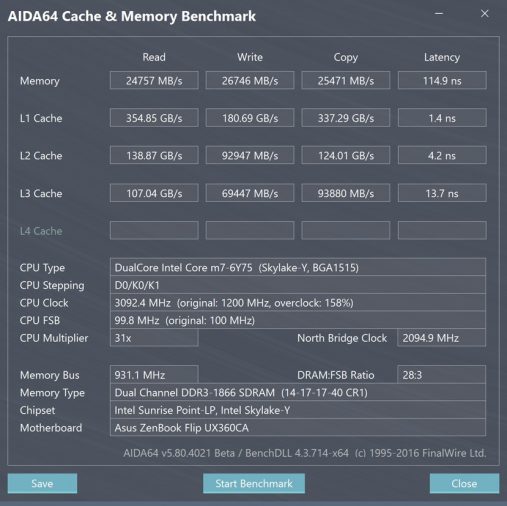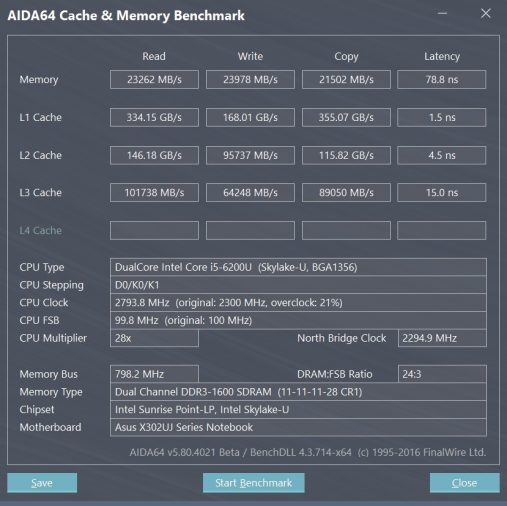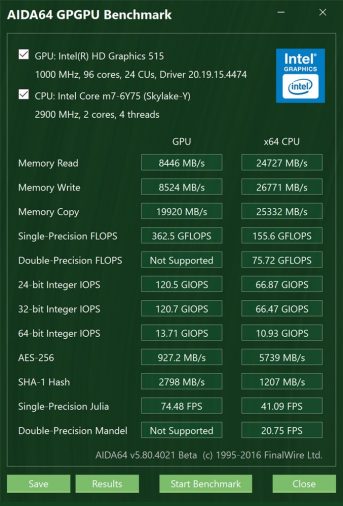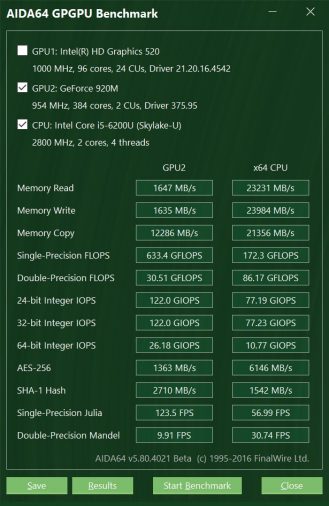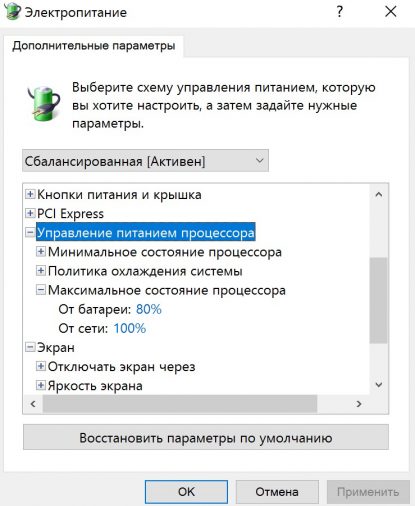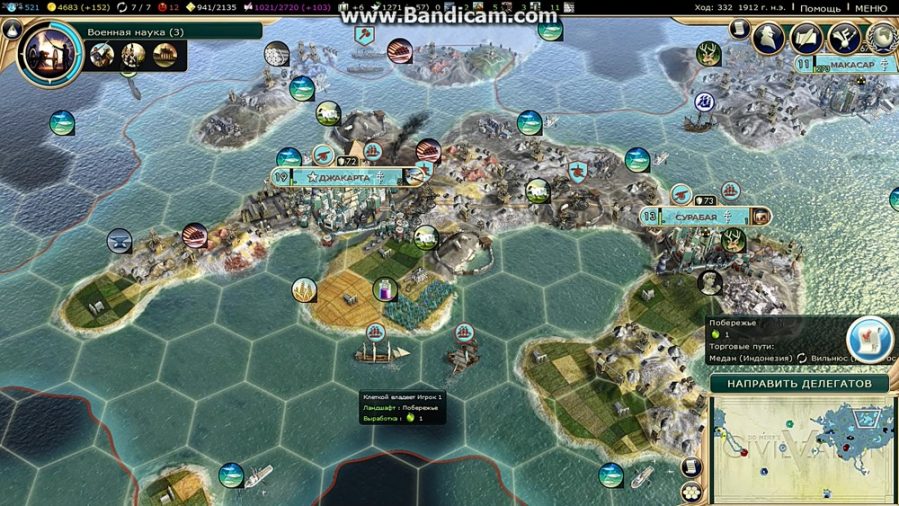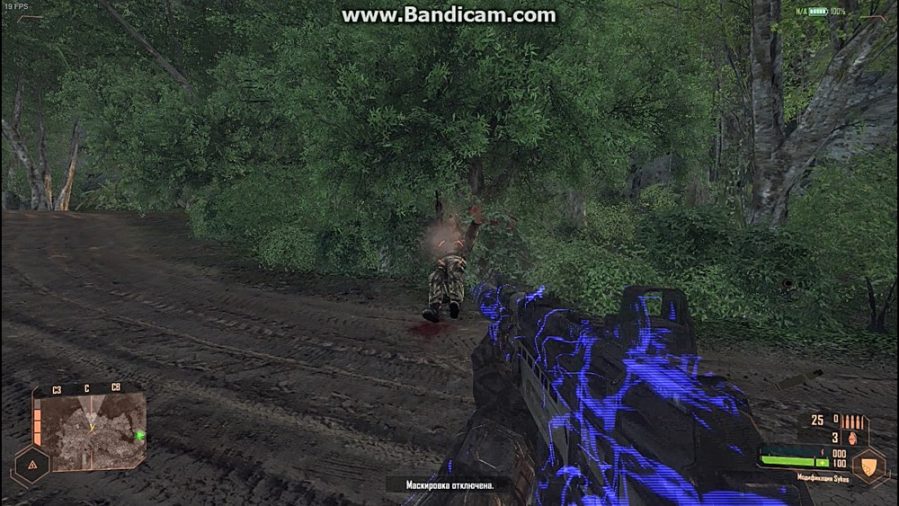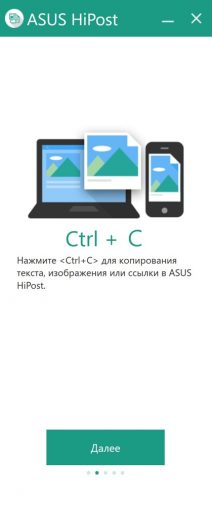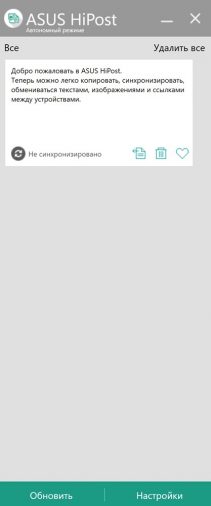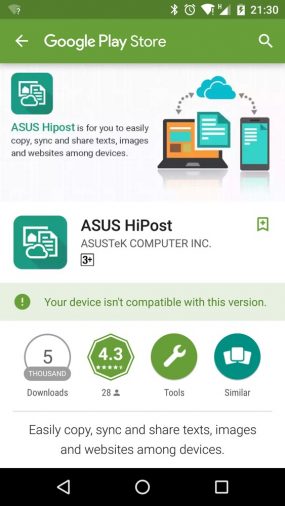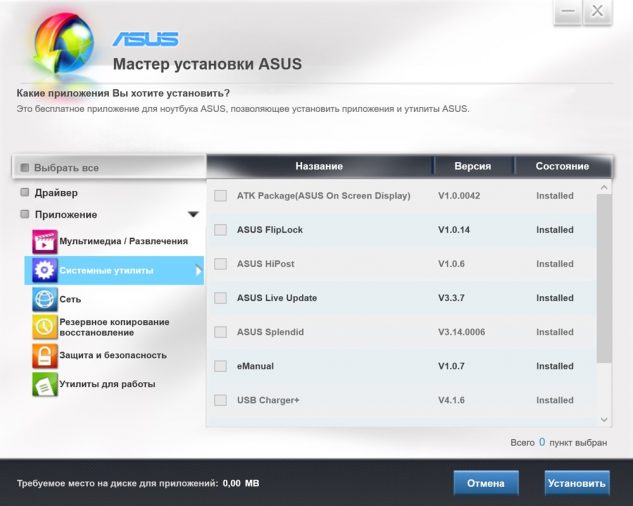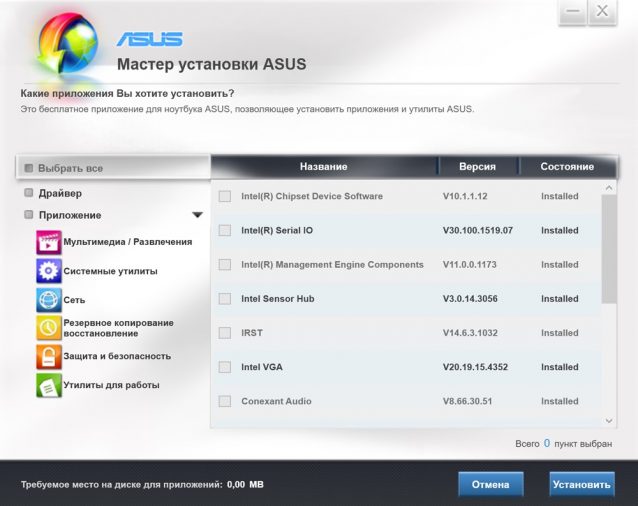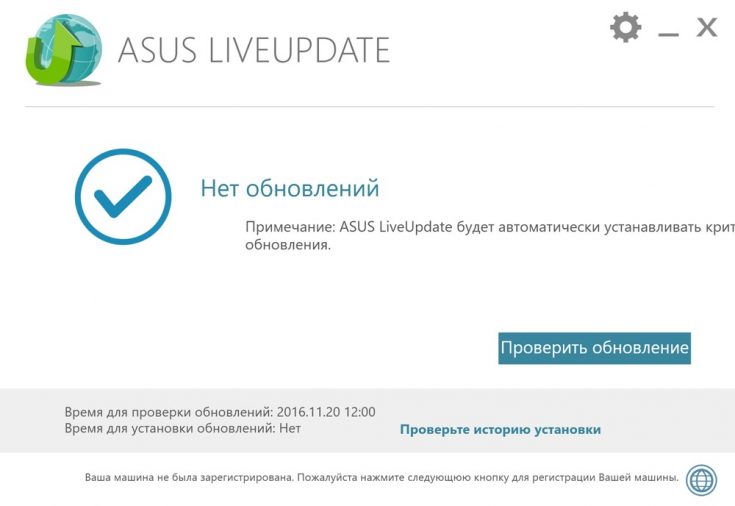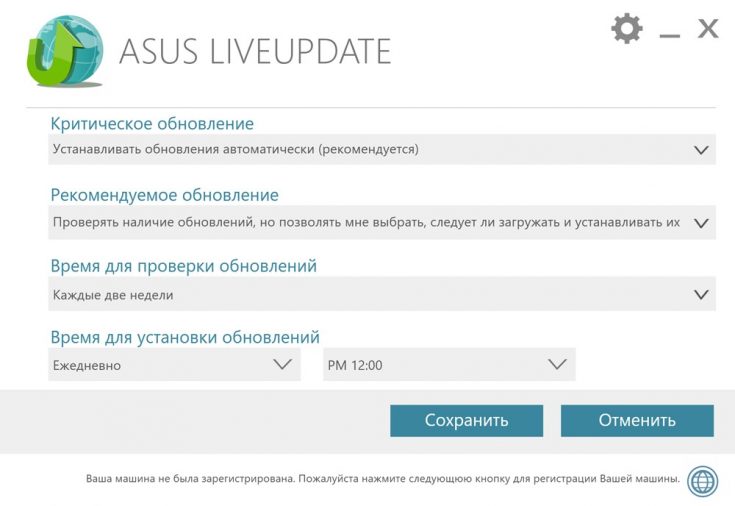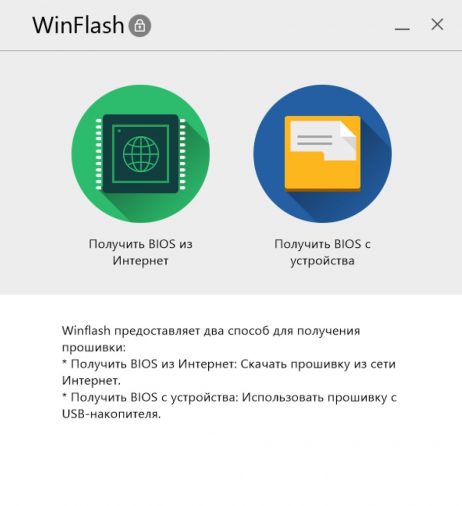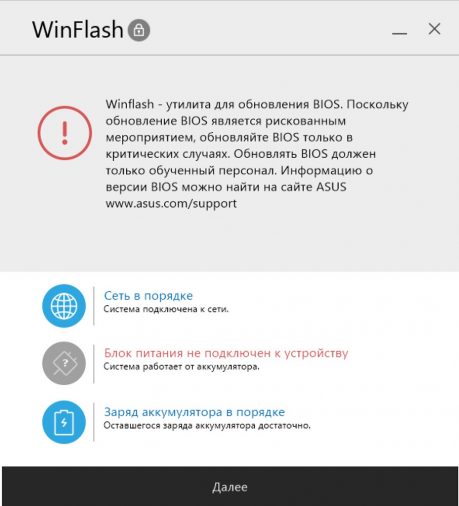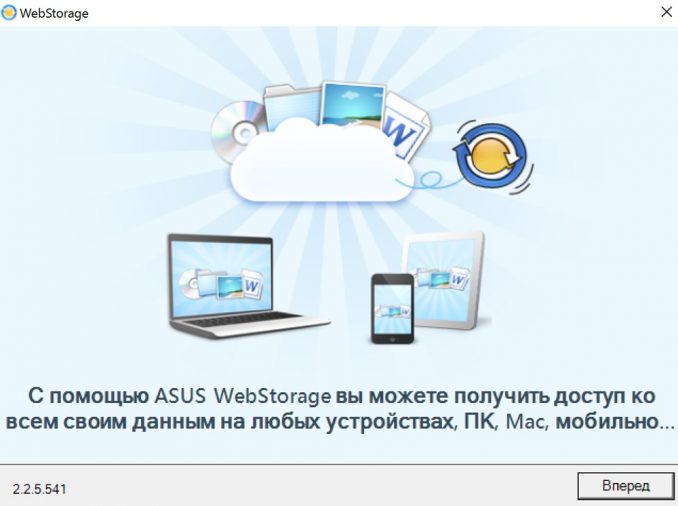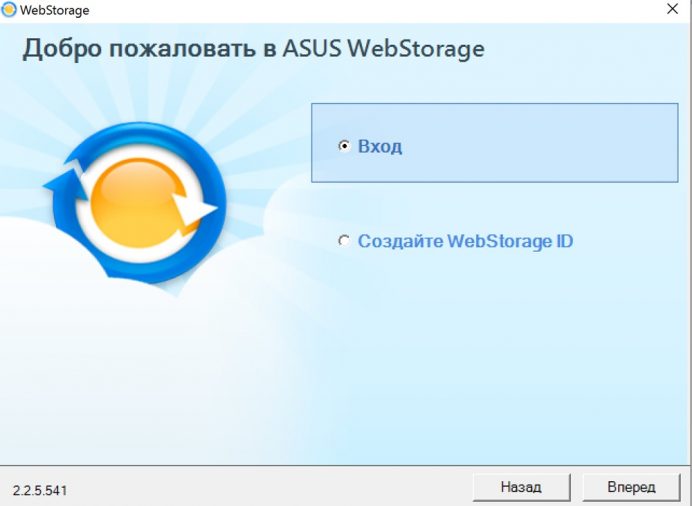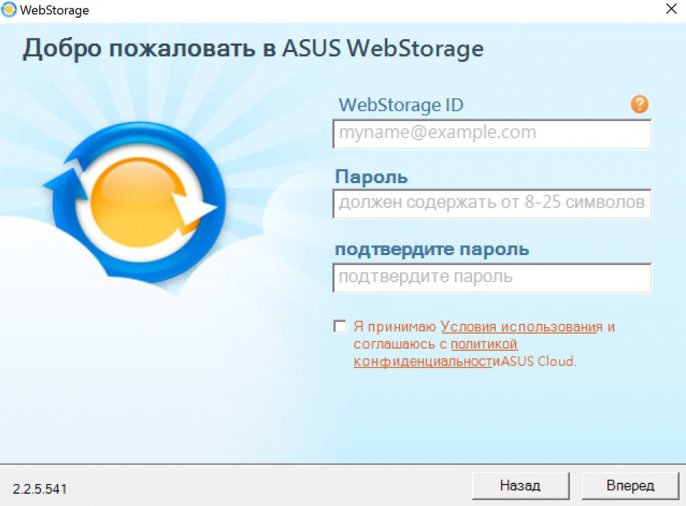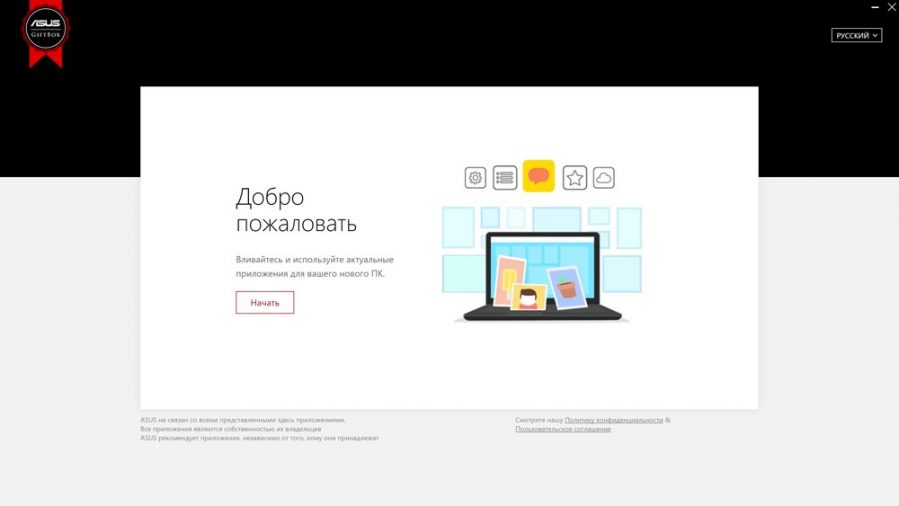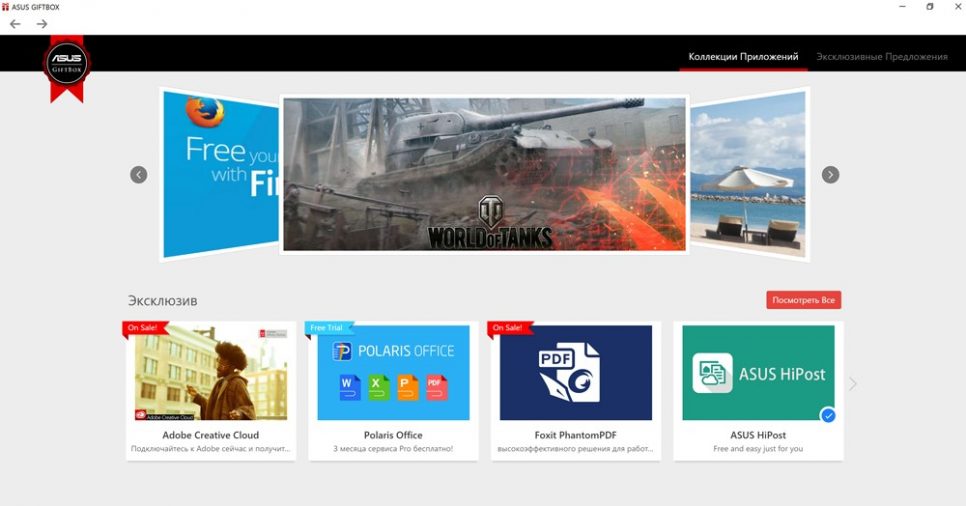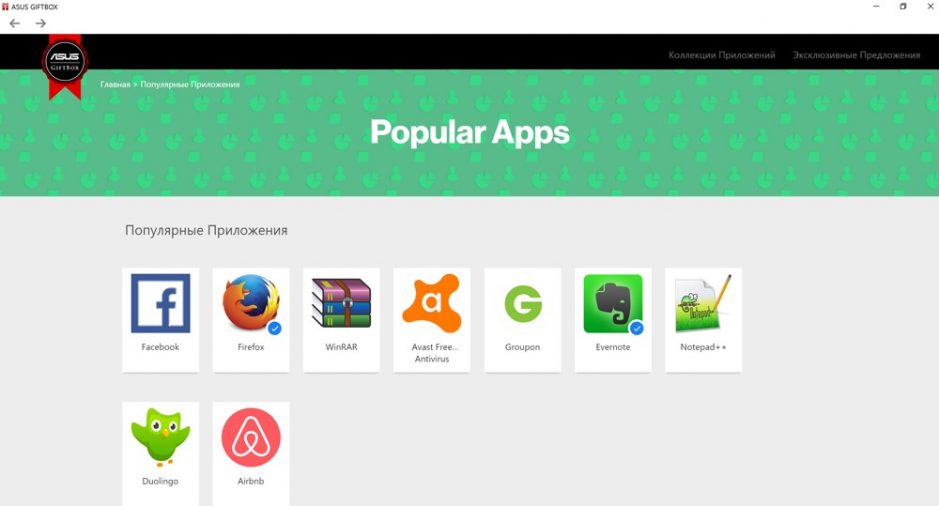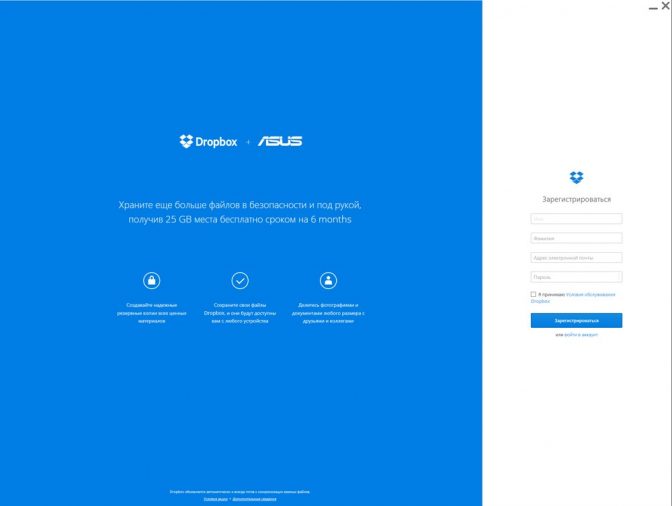Jeg har ikke skrevet noe til deg på lenge, jeg rettet alt og rettet det forfatterne våre skriver, men når et slikt apparat dukker opp, er det synd å ikke utnytte øyeblikket. I dag studerer jeg mulighetene til en transformator ultrabook ASUS ZenBook Flip UX360CA dessuten i toppkonfigurasjonen – la oss se hva den kan skilte med, hvor kul den er og om det er liv på 13,3 tommer med en oppløsning på 3200×1800 og prosessorgrafikk Intel HD Graphics 515. La oss gå!
Video gjennomgang ASUS ZenBook Flip UX360CA
1. Emballasje og design
2. tastatur
3. utstilling
4. lyd
5. Jern og produktivitet
6. I spill
7. Programvare ot ASUS
8. autonomi
9. Funn
Emballasje og design ASUS ZenBookFlip

ZenBook Flip kom til meg i en flat pappeske, som minner veldig om Surface Pro 3.

Det er kun vår boks som åpnes på tradisjonell måte – ved å løfte lokket oppover. Så dimensjonene er nesten identiske.
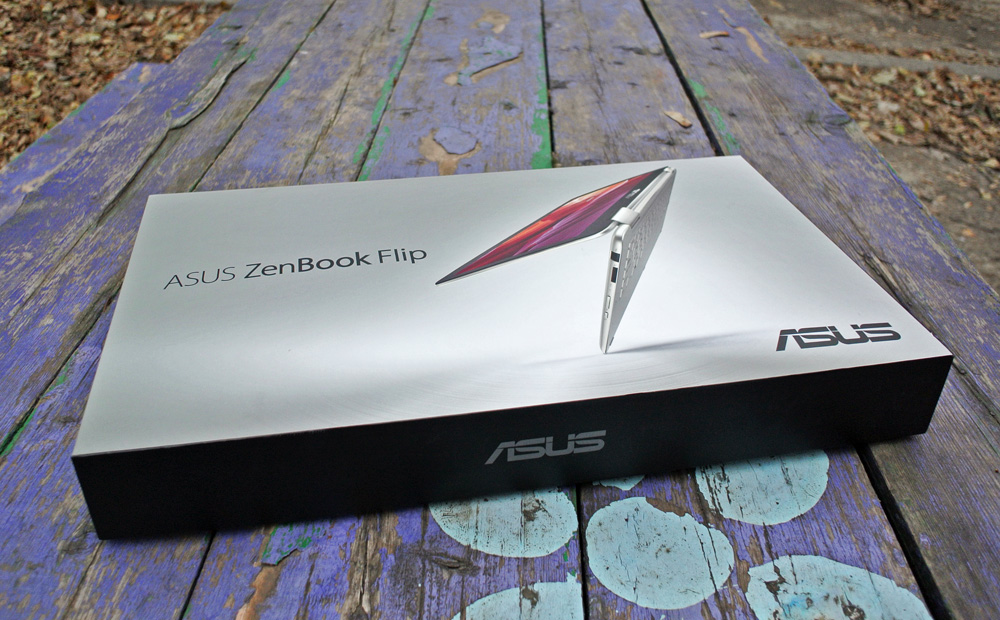
Åpnet dekselet, vi ser... Nei, ikke en ultrabok. Først ser vi en tett, streng og veldig fin brun stoffkonvolutt med en behagelig tekstur.
Dette er slik at du etter å ha kjøpt enheten ikke engang tenker på å handle, kaste bort mye tid på å velge etui, veske og annet tilbehør, og umiddelbart bruke enheten hvor du vil – å bære ZenBook Flip i en slik konvolutt er veldig praktisk og trygt. Ja, det ser nydelig ut.
Selve den bærbare datamaskinen ble funnet under konvolutten. Førsteinntrykket... Ego er vanskelig å beskrive. Selv når du ser på denne tynne konsentriske strukturen til aluminiumsdekselet, vil du aldri glemme det.
Seriøst, jeg skriver dette avsnittet nå, omslaget er på utsiden, men det vil ikke være vanskelig å huske utseendet - det er slik det er etset inn i det visuelle minnet. Og interessant nok er lokket følbart glatt, teksturen føles ikke, men du vil ikke etterlate noen fingeravtrykk eller andre spor på det, selv om du ville.
Kroppen i aluminium er monolittisk, bare 13,9 mm tykk og veier 1,3 kg.
Hengslene, som gir en 360-graders åpning, har en enkel bevegelse, men det er ingen tilbakeslag som er karakteristisk for billige enheter. Du vet hva jeg snakker om. Som ofte skjer - du åpner den bærbare datamaskinen, lukker lokket litt til en viss vinkel som er behagelig for deg, slipper det, og det går tilbake et par grader tilbake, du må forutsi denne "tilbakerullingsvinkelen", justere posisjonen til skjerm. ZenBook Flip har ikke et slikt problem. Det viser seg at for å garantere pålitelig drift av hengselmekanismen, under testing, blir prøver utsatt for tjue tusen operasjoner med å åpne/lukke skjermdekselet.

La oss gå videre til de funksjonelle elementene. På venstre side har produsenten plassert en USB 3.0 (Type-A)-kontakt, et spor for SD-kort, LED-lade- og aktivitetsindikatorer, og volum- og strømknapper. Knappene er også i metall, men de sitter for flush, det er problematisk å kjenne på dem.
På høyre side er det en kontakt for tilkobling av lader, en annen USB 3.0 (Type-A) (takket være to vanlige kontakter), USB Type-C, Micro HDMI for tilkobling av ekstern skjerm og 3,5 mm.
Og til slutt, om resten av tingene i esken - i tillegg til Ultrabook og etuiet, er det selvfølgelig en lader (veldig kompakt, som ikke kan annet enn å være fornøyd) og et sett med avfallspapir ( viktig og ikke så mye).

tastatur
Produsenten hevder at ZenBook Flip-tastaturet er i full størrelse. Men du og jeg vet. Ikke desto mindre er tastaturet bredt (jeg rørte ikke unødvendige taster når jeg skrev), monolitisk (på grunn av hvilket det ikke bøyer seg), knappestreken er behagelig - 1,5 mm.

Når enheten byttes til nettbrettmodus, blokkeres tastaturet og pekeplaten automatisk med et karakteristisk lydvarsel.
Men ikke alt er så glatt. Hvis du plutselig bestemmer deg for å kjøpe en ikke-lokalisert enhet med et tastatur bare i det latinske alfabetet, så vær forberedt på at det kyrilliske alfabetet, hvis det brukes på deg ved hjelp av en laser, bare vil være synlig i lys (spesielt fra siden) belysning, fordi det vil vise seg å være for lyst. Generelt, som i mitt tilfelle, er prøven gitt til meg nøyaktig den samme. Så det viste seg at for å se det kyrilliske alfabetet, må du endre visningsvinkelen, det vil si snu hodet. For rettferdighetens skyld konstaterer jeg at Zenbook Flip fra butikken ikke har et slikt problem.
Pekeplaten i Zenbook Flip er svært følsom og støtter mange forskjellige bevegelser implementert i Windows: berøring, rulling, zooming, dra og så videre.
utstilling
Jeg mottok en ZenBook Flip med berøring (gjenkjenner opptil 10 berøringspunkter) IPS-skjerm og QHD+ (3200×1800) oppløsning (pikseltetthet 276 ppi). Og dette er konsentrert nytelse, du kan ikke si noe annet! Matrisen er rett og slett deilig - den gjengir 72% av NTSC-fargerommet, maksimal lysstyrke er 350 cd/m². Hva betyr det i virkeligheten? Denne skjermen er i stand til å vise et større antall nyanser, og vise dem mer nøyaktig og lysere enn de fleste bærbare skjermer, og takket være den utmerkede IPS-matrisen, selv uavhengig av vinkelen du ser på den fra. Og vinklene er maksimale, for å sikre muligheten til å se i hvilken som helst posisjon av enheten - vi har tross alt en 360-graders transformator.
Men det er en slik oppløsning ... nei, det er ikke en ulempe, snarere en funksjon - bruken av den krever at du setter skaleringen av Windows-grensesnittet til minst 200 % i "Skjerminnstillinger"-innstillingene (på min arbeids 13- tomme ASUS X302uj med FullHD-oppløsning er nok og 150%, men her er den), ellers vil alle elementene være så små at det vil være vanskelig å treffe dem selv ved hjelp av en mus, jeg er helt stille om fingeren.
Generelt, om det er hensiktsmessig å sette QHD+ i 13 tommer eller ikke er et diskutabelt spørsmål. Ja, bildet ser veldig kult ut, vi justerte skalaen, filmer på en slik skjerm eller når du kobler til en ekstern stor skjerm med høy oppløsning ser bra ut, men hvordan vil Intel HD Graphics 515 takle en slik oppløsning når du utfører ressurskrevende oppgaver - vi vil forklare nedenfor, når jeg vil teste ytelsen i leker (ja, jeg vet at dette ikke er en spillmaskin, men fortsatt selv på ASUS Transformer Book T100 Jeg gjorde det, så jeg vil ikke endre tradisjonene. Jeg vet med sikkerhet at det er mennesker for hvem dette spørsmålet er viktig og interessant.
lyd
ZenBook Flip har to stereohøyttalere. Men ikke skynd deg å slå på musikken før du justerer lyden i den spesielle Smart Audio-applikasjonen. Alt fordi ultrabooken bruker SonicMaster-teknologi utviklet i samarbeid med Bang & Olufsen ICEpower-spesialister, som er et kompleks av maskinvare- og programvareverktøy for å forbedre lydkvaliteten.
Med standardprofilen i Smart Audio er lyden veldig flat, på nivå med rimelige smarttelefoner, ingen spøk. Men det er verdt å skru på for eksempel «Classic»-profilen – og alt endres til det bedre. Du kan velge mellom fem forhåndsinnstilte profiler eller opprette en selv.
Akkurat her i denne applikasjonen kan du justere høyttaler- og mikrofonvolumnivået, balansere, sette opp VoIP (taleopptak, "konferanserom"-funksjon) og velge en enhet for lydutgang.
Jern og produktivitet
Til å begynne med, her er en tabell:
| prosessor | Intel Core M7-6Y75 (1,2–3,1 GHz) |
| utstilling | 13,3" (3200×1800) QHD+, multitouch, blank |
| RAM størrelse | 8 GB LPDDR3-1866 MHz |
| ROM-størrelse | SSD 512 GB |
| grafikk | Intel HD Graphics 515 |
| Trådløse moduler | Wi-Fi AC, Bluetooth 4.1 |
| Operativsystem | Windows 10 Pro |
Som du kan se, er dette maksimum av de stille konfigurasjonene til UX360CA-serien. UX360UA-modellene har allerede en kjøler (for å sikre driften av prosessorer fra Core i3 til i7), og det er en ventilasjonsgrill på venstre side.
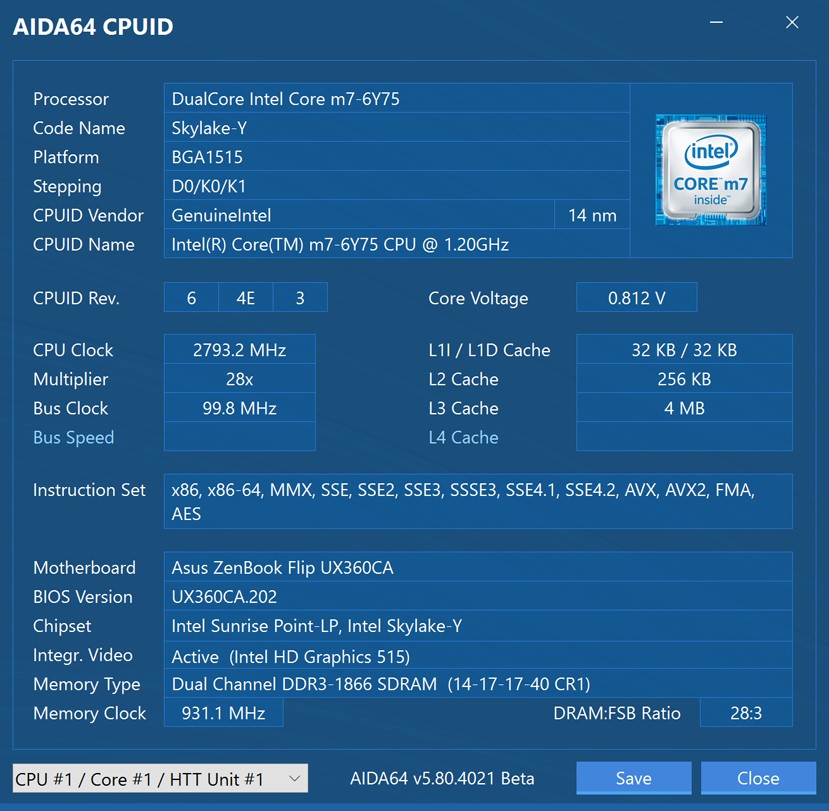
M.2 SSD-disk med en kapasitet på 512 GB brukes som stasjon.

Hva vil syntetiske ytelsestester vise oss? Siden vi kun har en Intel HD Graphics 515-prosessor, og oppløsningen ikke er svak, bør du ikke forvente mirakler når du utfører svært ressurskrevende oppgaver. Til sammenligning vil jeg gi resultatene av den bærbare datamaskinen ASUS X302uj med Intel Core i5-6200U-prosessor og skjermkort NVIDIA GeForce 920M (her og under X302uj til høyre).
Naturligvis besto ikke Fire Strike Ultra ZenBook Flip testen, noe som ikke er overraskende - det var ikke opp til Senkas hatt, og Extreme ble bare bestått nominelt - bare 215 poeng.
Ytterligere tester i AIDA64. Lese, skrive og kopiere til minnet:
Videoakselerator og prosessor:
Så, hva kan du trygt si basert på de oppnådde tallene? Ultrabook i denne konfigurasjonen er definitivt nok for rask og stabil surfing, arbeid med kontorapplikasjoner, mobile 3D-spill som Asphalt 8 Airborn, Drift Mania 2 og Drift Mania: Street Outlaws, arbeid i Adobe Photoshop (nemlig fullverdig arbeid, ikke beskjæring bilder med skiftende lysstyrke, kontrast, metning) og Premiere (men her må du være mer forsiktig med antall effekter og videooppløsning).
Innebygde Windows-strømstyringsverktøy setter alltid minimum prosessorstrømtilstand til 5 % av maksimum for det laveste inaktive strømforbruket. Så hvis du ikke er bekymret for strømøkonomi (liten, faktisk sammenlignet med andre forbrukere i huset), og maksimal ytelse alltid kreves, bør du sette minimumstilstanden til 100% når du spør fra nettverket og glemme om det.
Du kan gjøre det litt enklere - bytt til strømforsyningsprofilen "Høy ytelse".
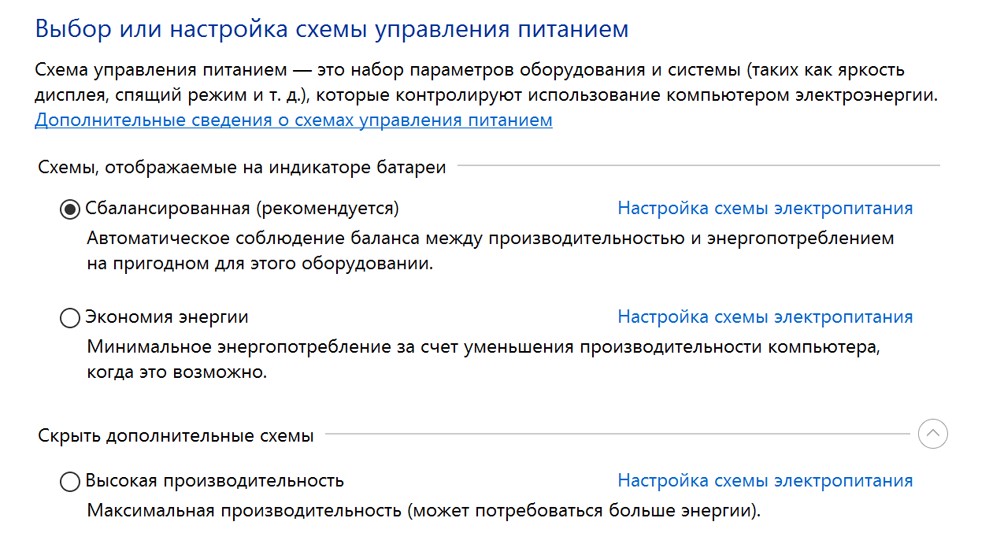
Men la oss abstrahere fra tallene i syntetiske tester. Vi forstår godt at denne ultraboken er nok til alle kontoroppgaver, men hva med å ta livet av litt tid og leke? Hva er Intel HD Graphics 515 i stand til i selskap med Core M7-6Y75 og 8 GB RAM når det kommer til noe vanskeligere enn Asphalt 8 Airborn? La oss prøve å finne ut av det.
ZenBook Flip In-spill
Vil du prøve deg som profet? Uten å hoppe foran, hva tror du fra listen nedenfor vil være behagelig å spille på Flip?
Så, testen vil inkludere: Star Wolves I, Space Rangers HD, FarCry, DOOM 3: BFG Edition og noe tyngre, som Warhammer 40000: DoW II, Crysis Warhead, The Elder Scrolls V: Skyrim, Darksiders II og Civilization V: Brave Ny verden.
Nedenfor kan du se skjermbildene med bildefrekvensen (beklager lenken i overskriften på hvert skjermbilde - jeg måtte lage dem med videoen tatt opp av denne applikasjonen, fordi Steam ønsket hardnakket ikke å ta skjermbilder med antall fps).
Jeg oppsummerte resultatene i en praktisk tabell:
| spill | Innstillinger, oppløsning | ~fps | Spillbarhet, inntrykk | Anbefalinger for et komfortabelt spill |
| Star Wolves I | maksimum, 1600×1200 | 140 | 10/10 | - |
| Portal 2 | maksimum, 1366×768 | 60 | 10/10 | - |
| FarCry | medium, 1600×900 | 50 | 10/10 | - |
| The Elder Scrolls V: Skyrim | lav, 1600×900 | 40 | 10/10 | Det er fornuftig å redusere oppløsningen og angi middels innstillinger |
| Space Rangers HD | maksimum, 1920×1280 | 30 | 10/10 | - |
| DOOM 3: BFG Edition | medium, 3200×1800 | 20 | 8/10 | - |
| Civilization V: Brave New World | medium, 1600×900 | 20 | 8/10 | Senker oppløsningen til 1366x768 |
| Crysis Warhead | medium, 1366×768 | 19 | 8/10 | - |
| Darksiders II | lav, 1366×768 | 18 | 7/10 | - |
| Need for Speed Hot Pursuit | medium, 1280×800 | 15 | 5/10 | Reduser grafikkinnstillinger |
| Warhammer 40000: DoW II | medium, 1920×1280 | 15 | 5/10 | Senker oppløsningen til 1366x768 |
Det var ingen spesielle overraskelser, men Intel HD Graphics 515 var fortsatt tiltalende noen steder - du kan fortsatt drepe tiden. For eksempel, under testene, ble jeg sittende fast i Civilization i lang tid, og kom til fornuft et sted etter det trehundreste trekket på det store kartet - jeg forventet ikke 20 fps med en oppløsning på 1600x900, det er der ordet "absolutt " kom fra. Og hvis du senker oppløsningen enda litt, kommer skjønnheten frem generelt. Skyrim med 40 fps på samme 1600x900 er forresten et eventyr!
Vi forventet at Need for Speed: Hot Pursuit og Warhammer 40000: DoW II ikke gledet oss. Darksiders II er spillbart, men bare hvis du ikke spilte det med maksimale innstillinger, ellers vil bildet på minimum og med lav oppløsning ikke glede deg.
Hva kan man konkludere med alt dette? Hvis du ikke er en ivrig spiller, men fra tid til annen liker du å skyte/hakke monstre eller brainstorme taktikker i samme sivilisasjon, så ASUS ZenBook Flip kan tas for dette også (jeg er overrasket, men likevel).
Programvare ot ASUS
Det er faktisk mye forhåndsinstallert programvare, både nødvendig og ikke så mye (ikke alt, selvfølgelig ASUS, men uansett). Heldigvis mer av det første alternativet, men det er noe å rense i "Programmer og komponenter"-innstillingene. La meg ikke bli fornærmet av produsenten, som tilsynelatende har et samarbeid med McAfee, men det første jeg gjorde var å fjerne dette antivirusprogrammet og sette den innebygde som standard. Jeg tar ikke til orde for at du skal gjøre det på en lignende måte, kanskje det er en spøk, men jeg stoler mer på Windows Defender.
Nedenfor vil jeg beskrive den mest nyttige programvaren jeg forlot og som selskapet respekterer (jeg skrev om Smart Audio-verktøyet i delen om lyd, så det vil ikke være her).
ASUS FlipLock - takket være denne applikasjonen, når du bruker ZenBook Flip som et nettbrett, vil ikke å trykke på tastene som er på baksiden føre til galskap på skjermen. Ved hjelp av gyrosensoren bestemmer FlipLock driftsmodusen til ultrabooken og, avhengig av dette, slår den av eller på igjen tastaturet og pekeplaten. Verktøyet startes når operativsystemet starter, det har ingen innstillinger, men en liten demovideo er tilgjengelig når den startes separat fra ikonet.

ASUS HiPost er en applikasjon for rask synkronisering av tekster, bilder, lenker mellom enhetene dine. Som du kan se, er det teoretisk mulig å sette ego på Android-smarttelefon, QR-koden fører virkelig til applikasjonssiden i Play Store, men min Moto X 2014 på Android 6.0 kjørte ikke. Det er en mistanke om at bare nettbrett og smarttelefoner vil gjøre det ASUS, prøv selv. Essensen av applikasjonen er godt vist i skjermbildene nedenfor (forresten, det er feil i lokalisering).
ASUS Install er et veldig nyttig verktøy som lar deg installere diverse proprietær programvare eller drivere som fulgte med pakken, så å si, ut av esken når som helst.
ASUS LiveUpdate er også et nyttig program, nødvendig for å installere (inkludert automatisk) kritisk viktig oppdaterte drivere og programvare.
ASUS Splendid Utility - lar brukeren justere fargetemperaturen til det viste bildet ved å velge en av tre moduser eller manuelt stille inn ønsket.

WinFlash er et verktøy for å oppdatere BIOS til en ultrabook. Dens skjønnhet ligger i det faktum at den gjør dette automatisk, så lenge følgende betingelser er oppfylt: Internett er tilkoblet og laderen er tilkoblet (hvis batteriladingen er utilstrekkelig, vil applikasjonen definitivt informere deg om det).
ASUS WebStorage er en klient av sin egen skylagring ASUS, en nyttig ting, hevet over enhver tvil. Ved første lansering vil du bli bedt om å enten opprette en WebStorage-ID eller logge på hvis du allerede har en.
ASUS GiftBox er et slags minimarked med applikasjoner, hvor nytten er bekreftet av selskapet selv. Tilgang til en slik butikk med gratis programmer vil hjelpe en person som nettopp har kjøpt en ZenBook Flip å umiddelbart bruke det han trenger, uten å kaste bort tid på å søke.
Ja, det er ikke så mange søknader som vi ønsker, men det nødvendige minimum er tilstede. Jeg trengte for eksempel ikke å starte «nettleseren for nedlasting av nettlesere» – jeg installerte umiddelbart FireFox fra GiftBox, der jeg satte opp synkronisering av bokmerker, passord, tillegg og alt annet. Det er praktisk.
En annen nyttig ting er at et spesialtilbud er tilgjengelig fra Dropbox - når du starter den forhåndsinstallerte klienten til denne skylagringen, tilbys brukeren å bruke ytterligere 25 GB i seks måneder - løpetiden er kort, men noen kan finne det nyttig .
Det ser ut til å være alt. Det er fortsatt bagateller, uverdige omtaler, men det var ganske mange nyttige, brukeren vil være fornøyd.
autonomi
В ASUS ZenBook Flip er utstyrt med et Li-Ion 3-cellers batteri av egen produksjon med en kapasitet på 5,0 A∙h (eller 54,05 W∙h).
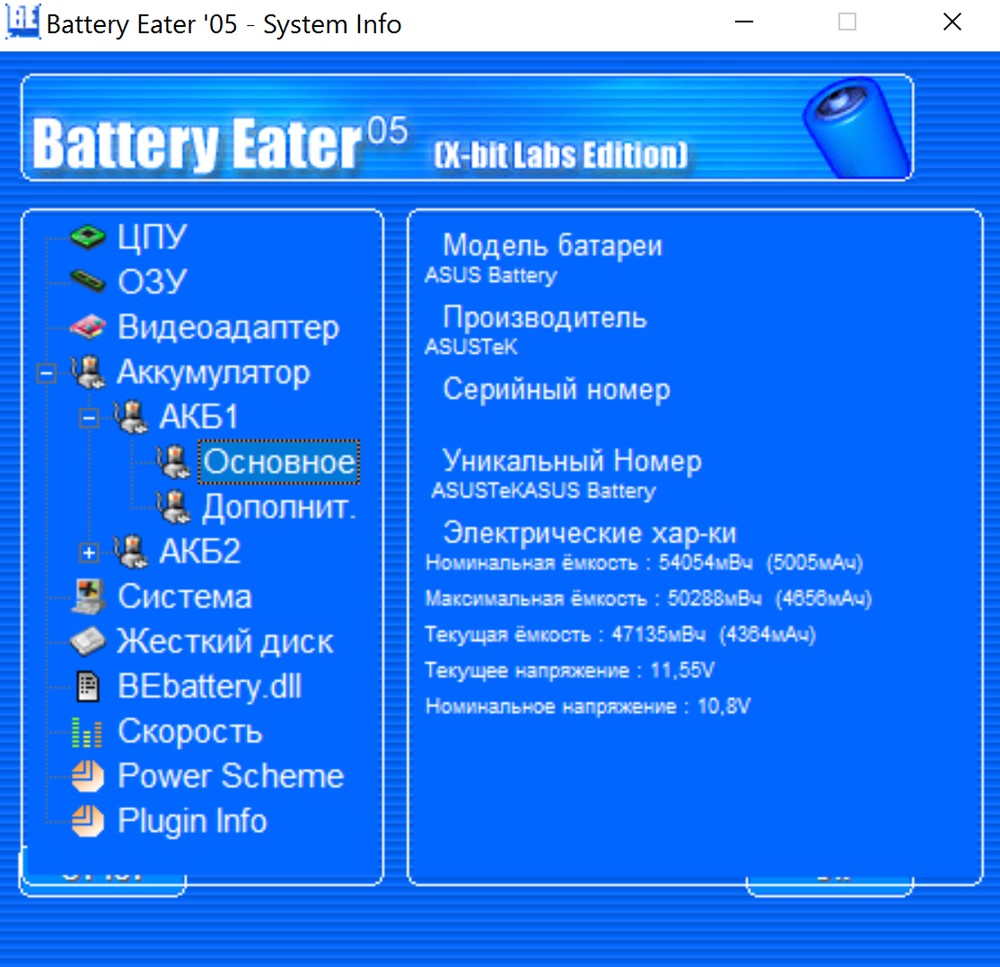
Jeg sjekket autonomien til ultrabooken i følgende moduser (med Wi-Fi slått på):
- maksimal belastning, lysstyrke 50 %
- lesemodus, lysstyrke 40 %
Hva skjedde? I maksimal belastningsmodus med Wi-Fi slått på, kjørte Battery Eater ZenBook Flip i 4 timer og 20 minutter, en god indikator:

Med lesemodus på 40 % lysstyrke på skjermen gjorde ultrabooken seg også bra - nesten 11 timer:
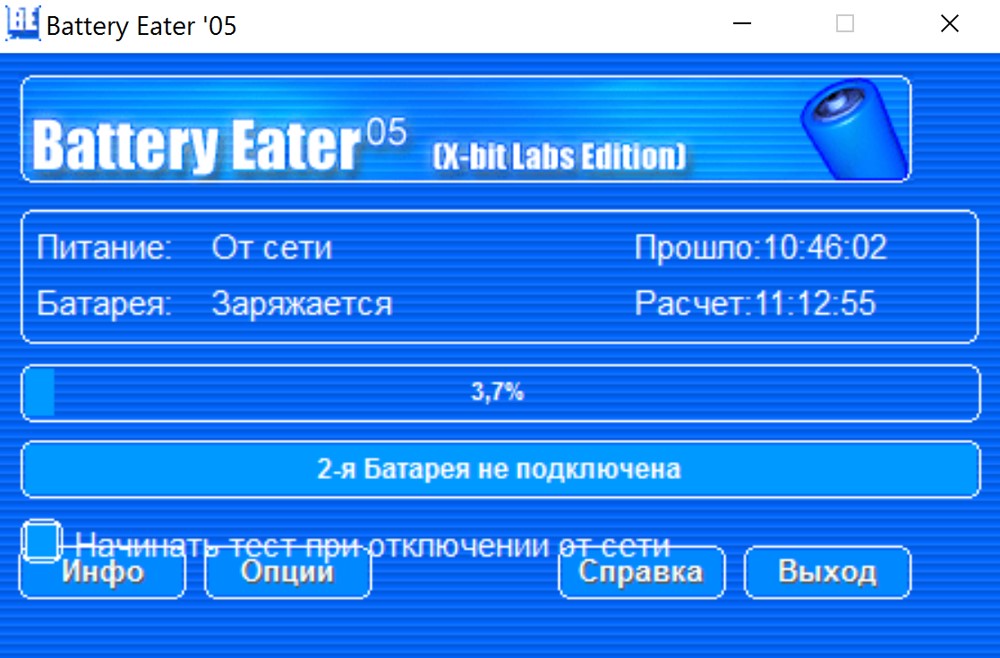
Og for klarhetens skyld er resultatene av alle testene i én felles tabell:
| Test, forhold | timer |
| Maksimal belastning, lysstyrke 50 % | 4 t 20 min |
| Lesemodus, lysstyrke 40 % | 10 t 46 min |
Som du ser er ikke tallene det maksimale, jeg vil si ganske rimelig, men batteriet har heller ikke rekordkapasitet. Under hele tiden jeg jobbet med ultrabooken har jeg aldri hatt spørsmål om dens autonomi, og dette er hovedsaken. Du kan forresten øke autonomien enda lenger unna stikkontakten hvis du leker med strømforsyningsinnstillingene (lysstyrke på skjermen, maksimal prosessorfrekvens osv.).
Funn
Sannsynligvis det viktigste gjennomgangspunktet for de som ikke liker å lese mye og fordype seg i alle detaljene. La oss gå tilbake til begynnelsen av anmeldelsen og lese hva vi ønsket å finne ut - hva den kan skryte av, hva kult ASUS ZenBook Flip UX360CA i maksimal (forutsatt at det ikke er vifte) konfigurasjon og det er liv på 13,3 tommer med en oppløsning på 3200×1800 og prosessorgrafikk Intel HD Graphics 515. Vel, jeg må innrømme at Flip er utrolig kul. Her har du en lekker skjerm med høy pikseltetthet og en saftig IPS-matrise, og et godt energibesparende strykejern som passer ikke bare for jobb, men til og med i noen tilfeller lar deg bruke et par timer på å spille favorittspillet ditt. , og en imponerende metallkasse. Kort sagt, jeg prøver vanligvis å unngå stereotypier, men nå skal jeg forandre meg - s ASUS Du vil virkelig ikke skille deg med ZenBook Flip, fra de første sekundene av eierskapet føler du at det er helt ditt, det er veldig bra, for helvete.

Når det gjelder "flippbarhet"-egoet, er det mulig å bruke det på forskjellige måter (nettbrett, konsoll og det er alt) ... hei til markedsførere, generelt. Nei, det er alternativene, du kan bruke enheten på den måten, men nesten aldri under hele testtiden hadde jeg behov for det. Det kan sees av det faktum at ZenBook Flip i utgangspunktet hovedsakelig anses som en ultrabook, og dens ekstra akrobatiske funksjoner er sjelden nevnt. Selvfølgelig er alt bedre når disse funksjonene er til stede enn når de ikke er det, men hver gang jeg bruker pekeplaten (og den er så kul at du til og med glemmer den tilkoblede musen), husket jeg først etter noen få øyeblikk at skjermen er også en berøringsskjerm.
Generelt sett er ZenBook Flip så imponerende med sitt ultrahøye utseende at du ikke umiddelbart husker alle de ekstra godsakene. Og dette, for helvete, er kult!

Priser i nettbutikker
Det er mulig å vise andre modeller hvis denne ikke er i katalogen.
[socialmart-widget id=”IWiijFTY” search=”ASUS ZenBook Flip»]
[frimarkedsmodell=""ASUS ZenBook Flip»]
[ava modell=""ASUS ZenBook Flip»]